Gerencie sites, grupos de recursos, planos de replicação, repositórios de dados e informações de máquinas virtuais com o NetApp Disaster Recovery
 Sugerir alterações
Sugerir alterações


O NetApp Disaster Recovery oferece visões gerais e perspectivas mais detalhadas de todos os seus recursos:
-
Locais
-
Grupos de recursos
-
Planos de replicação
-
Armazenamentos de dados
-
Máquinas virtuais
As tarefas exigem funções diferentes do NetApp Console . Para obter detalhes, consulte a seção *Função necessária do NetApp Console * em cada tarefa.
Gerenciar sites do vCenter
Você pode editar o nome do site do vCenter e o tipo de site (local ou AWS).
*Função necessária do NetApp Console * Administrador da organização, administrador de pasta ou projeto ou administrador de recuperação de desastres.
-
No menu, selecione Sites.
-
Selecione a opção Ações*
 à direita do nome do vCenter e selecione *Editar.
à direita do nome do vCenter e selecione *Editar. -
Edite o nome e o local do site do vCenter.
Gerenciar grupos de recursos
Você pode criar grupos de recursos por máquinas virtuais ou por datastores. Eles podem ser adicionados ao criar o plano de replicação ou posteriormente.
*Função necessária do NetApp Console * Administrador da organização, administrador de pasta ou projeto, administrador de recuperação de desastres ou administrador de aplicativo de recuperação de desastres.
Você pode criar um grupo de recursos por armazenamentos de dados das seguintes maneiras:
-
Ao adicionar um grupo de recursos usando armazenamentos de dados, você pode ver uma lista de armazenamentos de dados. Você pode selecionar um ou mais armazenamentos de dados para criar um grupo de recursos.
-
Ao criar um plano de replicação e um grupo de recursos dentro do plano, você pode ver as VMs nos armazenamentos de dados.
Você pode realizar as seguintes tarefas com grupos de recursos:
-
Alterar o nome do grupo de recursos.
-
Adicione VMs ao grupo de recursos.
-
Remova VMs do grupo de recursos.
-
Excluir grupos de recursos.
Para obter detalhes sobre como criar um grupo de recursos, consulte"Crie um grupo de recursos para organizar VMs em conjunto" .
-
No menu, selecione Grupos de recursos.
-
Para adicionar um grupo de recursos, selecione Adicionar grupo.
-
Você pode modificar ou excluir o grupo de recursos selecionando a opção Ações.
 .
.
Gerenciar planos de replicação
Você pode desabilitar, habilitar e excluir planos de replicação. Você pode alterar horários.
*Função necessária do NetApp Console * Administrador da organização, administrador de pasta ou projeto, administrador de recuperação de desastres, administrador de failover de recuperação de desastres ou administrador de aplicativo de recuperação de desastres.
-
Se quiser pausar um plano de replicação temporariamente, você pode desativá-lo e habilitá-lo depois.
-
Se você não precisar mais do plano, poderá excluí-lo.
-
No menu, selecione Planos de replicação.
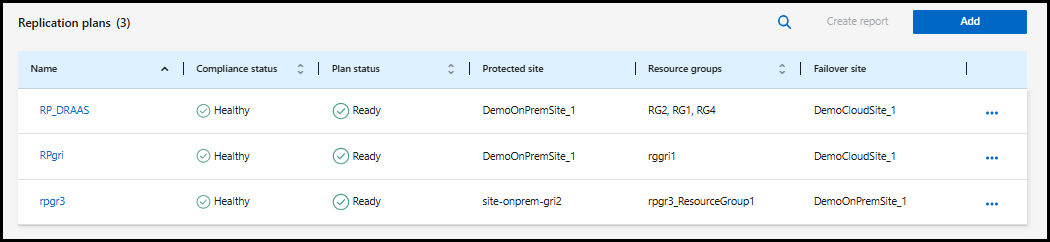
-
Para visualizar os detalhes do plano, selecione a opção Ações*
 e selecione *Ver detalhes do plano.
e selecione *Ver detalhes do plano. -
Faça qualquer um dos seguintes:
-
Para editar os detalhes do plano (alterar a recorrência), selecione a aba Detalhes do plano e selecione o ícone Editar à direita.
-
Para editar os mapeamentos de recursos, selecione a guia Mapeamento de failover e selecione o ícone Editar.
-
Para adicionar ou editar as máquinas virtuais, selecione a aba Máquinas virtuais e selecione a opção Adicionar VMs ou o ícone Editar.
-
-
Retorne à lista de planos selecionando "Planos de replicação" nas trilhas de navegação à esquerda.
-
Para executar ações com o plano, na lista de planos de replicação, selecione a opção Ações*
 à direita do plano e selecione qualquer uma das opções, como *Editar agendamentos, Testar failover, Failover, Failback, Migrar, Tirar snapshot agora, Limpar snapshots antigos, Desativar, Ativar ou Excluir.
à direita do plano e selecione qualquer uma das opções, como *Editar agendamentos, Testar failover, Failover, Failback, Migrar, Tirar snapshot agora, Limpar snapshots antigos, Desativar, Ativar ou Excluir. -
Para definir ou alterar um cronograma de failover de teste ou definir a verificação de frequência de conformidade, selecione a opção Ações*
 à direita do plano e selecione *Editar agendamentos.
à direita do plano e selecione *Editar agendamentos.-
Na página Editar agendamentos, insira a frequência em minutos com que você deseja que a verificação de conformidade de failover ocorra.
-
Marque Executar failovers de teste conforme agendamento.
-
Na opção Repetir, selecione a programação diária, semanal ou mensal.
-
Selecione Salvar.
-
Reconciliar instantâneos sob demanda
A Recuperação de Desastres exclui automaticamente os snapshots na origem a cada 24 horas. Se você descobrir que os snapshots estão dessincronizados entre a origem e o destino, precisará resolver a discrepância entre os snapshots para garantir a consistência entre os sites.
*Função necessária do NetApp Console * Administrador da organização, administrador de pasta ou projeto, administrador de recuperação de desastres, administrador de failover de recuperação de desastres ou administrador de aplicativo de recuperação de desastres.
-
No menu, selecione Planos de replicação.
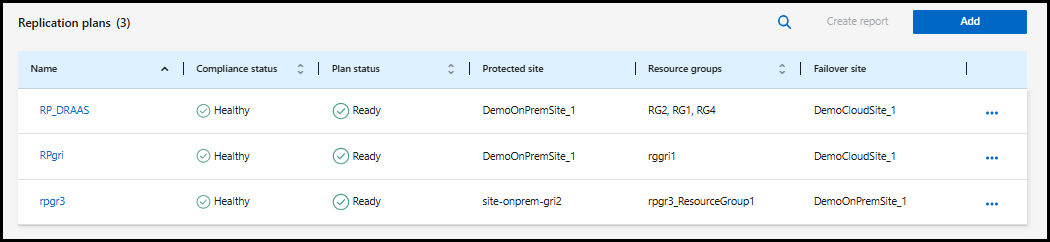
-
Na lista de planos de replicação, selecione a opção Ações.
 Em seguida, Reconciliar instantâneos.
Em seguida, Reconciliar instantâneos. -
Revise as informações de reconciliação.
-
Selecione Reconciliar.
Excluir um plano de replicação
Se você excluir um plano de replicação, também poderá excluir os snapshots primários e secundários criados pelo plano.
*Função necessária do NetApp Console * Administrador da organização, administrador de pasta ou projeto, administrador de recuperação de desastres, administrador de failover de recuperação de desastres ou administrador de aplicativo de recuperação de desastres.
-
No menu, selecione Planos de replicação.
-
Selecione a opção Ações*
 à direita do plano e selecione *Excluir.
à direita do plano e selecione *Excluir. -
Selecione se deseja excluir os snapshots primários, os snapshots secundários ou apenas os metadados criados pelo plano.
-
Digite "excluir" para confirmar a exclusão.
-
Selecione Excluir.
Alterar contagem de retenção para agendamentos de failover
Alterar o número de retenções permite aumentar ou diminuir a quantidade de dados armazenados.
*Função necessária do NetApp Console * Administrador da organização, administrador de pasta ou projeto, administrador de recuperação de desastres, administrador de failover de recuperação de desastres ou administrador de aplicativo de recuperação de desastres.
-
No menu, selecione Planos de replicação.
-
Selecione o plano de replicação e, em seguida, a guia Mapeamento de failover. Selecione o ícone de lápis Editar.
-
Selecione a seta para baixo na linha Datastores para expandi-la.
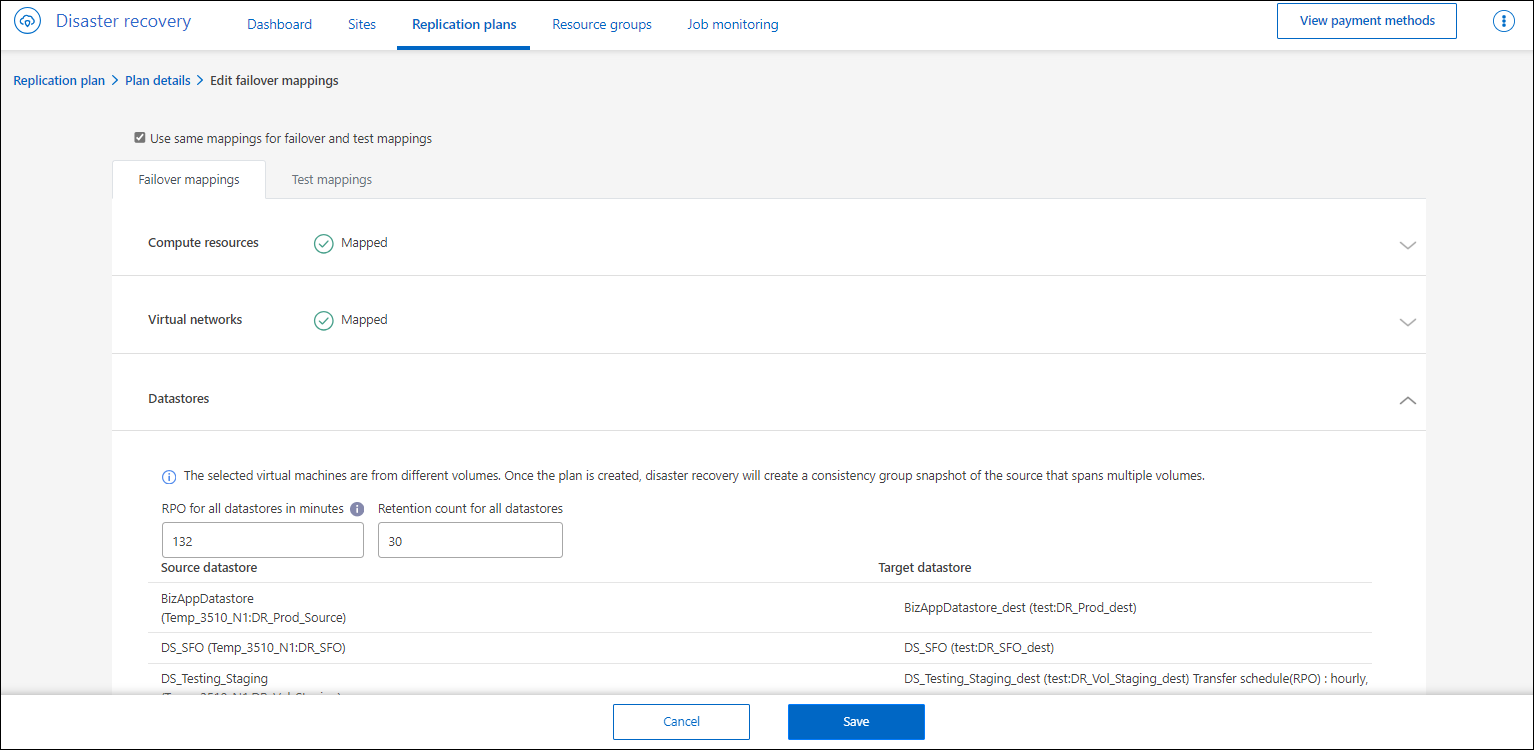
-
Altere o valor da Contagem de retenção para todos os armazenamentos de dados.
-
Com o plano de replicação selecionado, selecione o menu Ações e, em seguida, selecione Limpar instantâneos antigos para remover instantâneos antigos no destino para corresponder à nova contagem de retenção.
Exibir informações dos armazenamentos de dados
Você pode visualizar informações sobre quantos armazenamentos de dados existem na origem e no destino.
*Função necessária do NetApp Console * Administrador da organização, administrador de pasta ou projeto, administrador de recuperação de desastres, administrador de failover de recuperação de desastres, administrador de aplicativo de recuperação de desastres ou função de visualizador de recuperação de desastres.
-
No menu, selecione Painel.
-
Selecione o vCenter na linha do site.
-
Selecione Datastores.
-
Visualize as informações dos armazenamentos de dados.
Exibir informações das máquinas virtuais
Você pode visualizar informações sobre quantas máquinas virtuais existem na origem e no destino, juntamente com CPU, memória e capacidade disponível.
*Função necessária do NetApp Console * Administrador da organização, administrador de pasta ou projeto, administrador de recuperação de desastres, administrador de failover de recuperação de desastres, administrador de aplicativo de recuperação de desastres ou função de visualizador de recuperação de desastres.
-
No menu, selecione Painel.
-
Selecione o vCenter na linha do site.
-
Selecione Máquinas virtuais.
-
Veja as informações das máquinas virtuais.


